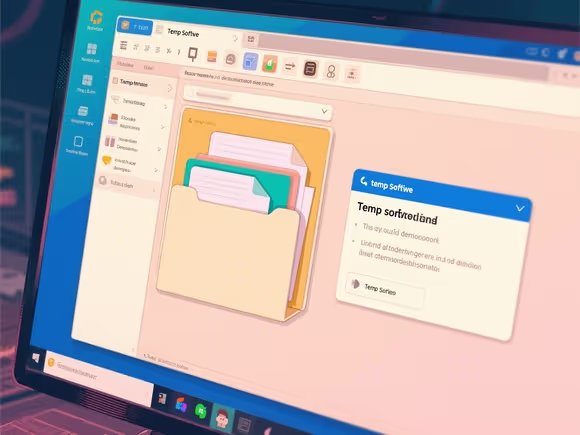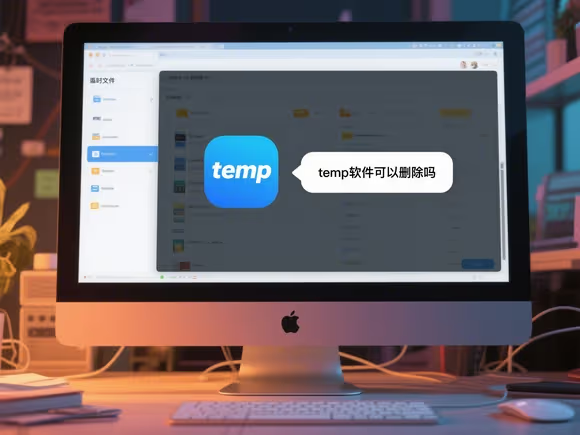
一、临时文件 / 文件夹的清理
1. Windows 系统
- 位置:主要位于
C:\Users\[用户名]\AppData\Local\Temp和C:\Windows\Temp。 - 可删除性:
- 可清理:大部分临时文件(如浏览器缓存、软件安装残留)可安全删除,释放磁盘空间并提升系统性能。
- 需谨慎:
- 正在运行的程序:若删除时提示 “文件正在使用”,跳过即可,强制删除可能导致程序崩溃。
- 系统更新期间:Windows 可能将更新包暂存到 Temp,误删可能引发更新失败。
- 系统级临时文件:如
C:\Windows\Temp中的文件建议通过系统工具清理,避免手动误删。
- 清理方法:
- 系统自带工具:进入 “设置”→“系统”→“存储”→“临时文件”,勾选并删除。
- 第三方工具:使用 CCleaner、金山毒霸等工具自动扫描并清理。
- 手动清理:在 “运行” 中输入
%temp%,全选文件后按Shift+Delete永久删除(需关闭所有程序)。
2. macOS 系统
- 位置:主要位于
/private/tmp和~/Library/Caches。 - 可删除性:
- 可清理:浏览器缓存、应用临时文件等可安全删除,释放存储空间。
- 需注意:
- 系统缓存:如
/Library/Caches中的文件建议通过系统工具或第三方软件(如 CleanMyMac)清理,避免手动误删。 - 应用运行时:删除正在使用的临时文件可能导致应用异常。
- 系统缓存:如
- 清理方法:
- 系统工具:进入 “关于本机”→“储存”→“管理”,利用系统建议清理。
- 第三方工具:使用 FoneLab Mac Sweep 等工具深度清理临时文件。
- 手动清理:在 Finder 中按
Shift+Command+G输入路径,删除缓存文件(如~/Library/Caches)。
二、名为 “Temp” 的软件卸载
若您指的是名为 “Temp” 的软件(如 Core Temp、Temp Cleaner 等),需根据软件性质判断:
- 第三方工具:
- Core Temp:一款 CPU 温度监控工具,卸载后不影响系统,但需重新安装以恢复功能。
- Temp Cleaner:临时文件清理工具,卸载后可通过系统自带功能替代。
- 系统组件:
- 无名为 “Temp” 的系统组件:Windows 和 macOS 的临时文件管理由系统自动处理,无需保留特定软件。
- 卸载方法:
- Windows:通过 “控制面板”→“程序和功能” 找到软件并卸载。
- macOS:将软件拖入废纸篓并清空。
三、注意事项与风险提示
- 权限问题:部分临时文件需管理员权限才能删除,可右键选择 “以管理员身份运行” 相关工具。
- 数据备份:清理前保存所有工作,避免误删未保存的临时文件(如 Word 自动恢复文件)。
- 系统兼容性:过度清理可能导致 0.3% 的软件兼容性问题,建议优先使用系统工具。
- 误删处理:若清理后软件异常,可通过系统修复命令(如 Windows 的
sfc /scannow)或重装软件解决。
四、总结建议
- 临时文件:可定期清理,但需避开程序运行和系统更新时段,优先使用系统工具或安全可靠的第三方软件。
- Temp 软件:第三方工具可根据需求卸载,系统无强制依赖组件。
- 操作原则:“先关程序,后清理;先扫描,后删除”,确保系统稳定。